데스크탑과 전화기 사이의 거리가 점점 더 좁아지고 있습니다. 그러나 이것은 휴대 전화에서 점점 더 많은 데스크톱 급 응용 프로그램을 얻을 수 있지만 Chromebook을 사용하지 않는 한 데스크톱에서 모바일 응용 프로그램을 얻는 것은 여전히 매우 어렵다는 것을 의미합니다. 그러나 Mac 를 사용 중이고 macOS에서 Android 응용 프로그램을 실행할 수 있기를 원한다면. 그런 다음 타사 소프트웨어가 필요하고 잠시 시간을 내어 설정하십시오.
이 기사에서는 Mac에서 Android 실행하는 3가지 방법을 소개합니다.
1부: Android Assistant를 사용하여 Mac에서 Android 실행하는 방법 Mac
파트 2: Mac에 Android를 설치하는 방법
파트 3: Chrome을 사용하여 Mac에서 Android 게임을 실행하는 방법
Mac에서 Android 파일을 보고 사용하려면 항상 Mac 버전의Coolmuster Android Assistant 고려할 수 있습니다. 이 Mac 도구를 사용하면 눈 깜짝할 사이에 Android 휴대폰과 Mac 간에 파일을 전송할 수 있습니다. 이를 사용하여 단 1번의 클릭으로 연락처, SMS, 사진, 비디오, 음악, 앱 등을 Android에서 Mac로 전송하고 이러한 파일을 Mac에서 Android 휴대폰으로 쉽게 복원할 수 있습니다.
Android Assistant의 다른 기능Mac 즐길 수 있습니다.
1. 한 번의 클릭으로 Android 전화에서 Mac 로 데이터를 전송하고 Mac 에서 Android로 데이터를 복원합니다.
2. Samsung, HTC, LG, Sony, Huawei, ZTE 등과 같은 모든 Android 장치를 지원합니다.
3. Mac에서 연락처, SMS, 사진, 비디오를 편집하고 삭제합니다.
4. Mac 에서 직접 문자 메시지를 보내고 받습니다.
5. 데이터 품질 손실 없이 Mac에서 Android 데이터를 관리합니다.
6. 사용자 친화적 인 인터페이스.
Android Assistant를 사용하여 Mac에서 Android 데이터를 사용하는 방법 Mac:
Mac Android Assistant는 백업을 위해 Android에서 Mac로 모든 데이터를 전송하는 데 도움이 되는 직접적이고 간단한 1-클릭 백업 및 복원 기능을 제공하며 이러한 백업 파일을 1번의 클릭으로 모든 Android 장치에 복원할 수 있습니다. Mac에서 연락처, SMS, 사진, 비디오, 음악, 앱 등을 Android 사용하는 방법을 보려면 아래 단계를 따르십시오.
1 단계. Android Assistant for Mac 를 실행하고 USB 케이블을 사용하여 Android 전화기를 Mac 에 연결합니다. 인터페이스의 상단 메뉴로 이동하여 "Super Toolkit"을 클릭하면 아래와 같은 인터페이스가 표시됩니다.

2 단계. "백업" 옵션을 선택하고 새 팝업 대화 상자에서 백업할 내용을 선택합니다. 그런 다음 Mac 에서 이러한 백업을 저장할 출력 위치를 선택하고 "백업" 버튼을 클릭하여 대상에 저장합니다.

Android 운영 체제는 현재 세계에서 가장 인기 있는 운영 체제 중 하나입니다. 다른 핵심 운영 체제와 상반되는 것처럼 보이지만 iOS, 실제로 Mac책에 Android 설치하는 것은 가능하며 여러 가지 방법이 있습니다. 한 가지 방법은 가상화 소프트웨어를 사용하여 시스템에 시스템을 설치하는 것입니다Mac. 다음은 구체적인 단계입니다.
1 단계. Virtualbox는 Sun Micro-systems에서 Mac, Windows 및 Linux 용으로 제공하는 무료 가상화 소프트웨어입니다. 이를 사용하여 선택한 지원되는 운영 체제를 설치할 수 있습니다. 이 주제의 경우 이를 사용하여 Mac에 Android 설치하는 방법을 알려 드리겠습니다. 첫 번째 단계는 Mac에 Virtualbox를 다운로드하여 설치하는 것입니다.
2 단계. 인텔 칩(x86)에서 실행할 수 있는 Android 운영 체제의 수정된 버전을 다운로드합니다.
3 단계. Virtualbox를 설치한 후 Mac 에서 실행하고 새로 만들기를 클릭하고 세부 정보를 입력하고 새 가상 머신의 이름을 지정한 후 다음을 클릭할 수 있습니다.
4 단계. RAM 크기를 선택하라는 메시지가 표시된 다음 가상 머신에 대한 하드 드라이브를 생성합니다. 소프트웨어는 시스템과 일치하는 기본 설정을 사용하므로 다음을 클릭하기만 하면 다음 단계로 이동할 수 있습니다.
5 단계. 가상 머신이 생성되면 Virtualbox 인터페이스에서 녹색 시작 버튼을 눌러 머신을 시작해야합니다. 이제 다운로드한 Android iso 파일의 위치를 선택하고 확인하라는 메시지가 표시되고 Android 설치가 시작됩니다.
6 단계. 설치가 완료되면 Mac에서 완전한 기능을 갖춘 Android 운영 체제를 가질 수 있으며 Android 시스템을 마음대로 시작 및 중지할 수 있습니다.
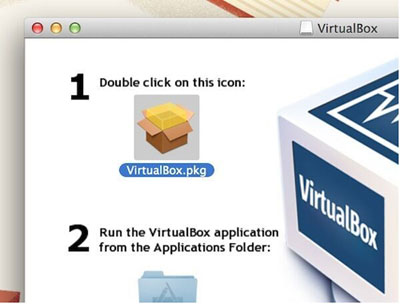
Google의 Google Chrome 브라우저 확장 프로그램을 사용하면 Mac, Windows 또는 Linux를 포함하여 Chrome 브라우저가 있는 모든 운영 체제에서 Android 애플리케이션을 실행할 수 있습니다. 현재 몇 가지 제한 사항이 있고 모든 애플리케이션이 이러한 방식으로 작동할 수 있는 것은 아니지만 개발자는 Chrome에 더 적합하도록 애플리케이션을 지속적으로 연구하고 업데이트하고 있습니다. Chrome 브라우저를 사용하여 Mac에서 Android 게임을 실행하는 단계는 다음과 같습니다.
1 단계. ARC 용접기를 다운로드하여 설치하십시오. Chrome 브라우저에서 Android 애플리케이션을 실행할 수 있는 Chrome 애플리케이션입니다.
2 단계. 실행하려는 APP의 APK를 다운로드하세요.
3 단계. 지금 ARC-Welder 어플리케이션을 시작하십시오. 처음 실행하는 경우 작업 디렉토리를 선택하거나 새 디렉토리를 직접 만들어야 합니다.
4 단계. "APK 추가"를 클릭하여 응용 프로그램을로드하십시오. 직접 건너뛸 수 있는 더 많은 옵션이 표시됩니다.
5 단계. "앱 실행"을 클릭하면 앱을 정상적으로 실행할 수 있습니다. 그러나 모든 프로그램이 이러한 방식으로 작동한다는 보장은 없습니다.
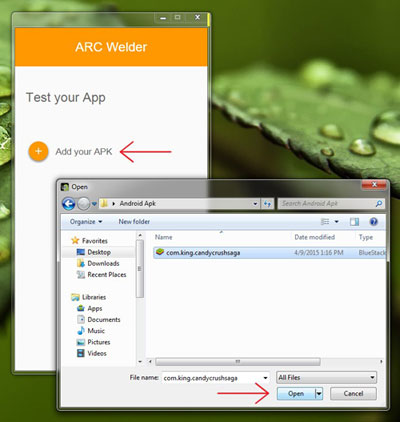
Mac에서 Android 응용 프로그램을 실행하는 것은 다양한 방법을 사용할 수 있으므로 더 이상 문제가 되지 않습니다. Coolmuster Android Assistant 사용하여 Android 파일을 원활하게 전송 및 관리하거나, Virtualbox와 같은 가상화 소프트웨어를 사용하여 Mac에 Android 설치하거나, Chrome 브라우저에서 ARC 용접기 확장 프로그램을 사용하여 Android 게임을 실행하도록 선택하는 경우 필요에 맞는 옵션이 있습니다.
관련 기사:
한 iPhone에서 다른 iPhone으로 연락처를 전송하는 방법
Samsung에서 Samsung으로 콘텐츠/데이터를 전송하는 방법
iTunes 앱을 Android로 전송하는 방법은 무엇입니까?